|
第一步. 安装Vista皮肤 在正式介绍之前,我想还是有必要和大家介绍一下系统美化的基本知识吧。其实,一份完整的XP主题是由好多部分组成的,如皮肤、壁纸、鼠标、声音等。而最简单的系统美化就是更换主题风格。如果说,更换主题风格相当于为系统换上一件新外衣的话,那么变换其他部位,则相当于为这件新外衣添加各种装饰了。 那么,我们到底该如何更换系统的主题风格呢?其实,最简单的方法就是使用专业美化软件了。 【小提示】 当我们顺利完成Vista风格包的安装之后,一些细心的朋友肯定会发现,新版开始菜单有些“错位”,3所示。其实,这是由于Vista菜单按钮与XP菜单按钮的位置不一致所致。当然,解决的办法也很简单,那就是替换一个修改版的系统外壳。
首先下载explorer.exe文件,在任务栏空白部位右击鼠标,选择“任务管理器”命令。然后,在“进程”标签中找到并结束“explorer.exe”进程。此时,当前屏幕会失去所有图标。随后,点击任务管理器的“文件”菜单→“新建任务”,浏览并打开explorer.exe文件。至此,桌面图标全部还原,而此时的开始菜单也恢复正常了。
|
閺€鎯版閹存劕濮�閺屻儳婀呴弨鎯版>>
正在阅读:竟无一丝差别:XP完美模拟Vista全攻略竟无一丝差别:XP完美模拟Vista全攻略
2007-03-30 15:00
出处:PConline
责任编辑:linjixiong

键盘也能翻页,试试“← →”键
| 本文导航 | ||
|
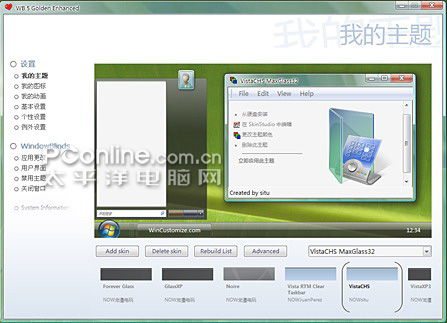

 西门子(SIEMENS)274升大容量家用三门冰箱 混冷无霜 零度保鲜 独立三循环 玻璃面板 支持国家补贴 KG28US221C
5399元
西门子(SIEMENS)274升大容量家用三门冰箱 混冷无霜 零度保鲜 独立三循环 玻璃面板 支持国家补贴 KG28US221C
5399元 苏泊尔电饭煲家用3-4-5-8个人4升电饭锅多功能一体家用蓝钻圆厚釜可做锅巴饭煲仔饭智能煮粥锅预约蒸米饭 不粘厚釜 4L 5-6人可用
329元
苏泊尔电饭煲家用3-4-5-8个人4升电饭锅多功能一体家用蓝钻圆厚釜可做锅巴饭煲仔饭智能煮粥锅预约蒸米饭 不粘厚釜 4L 5-6人可用
329元 绿联65W氮化镓充电器套装兼容45W苹果16pd多口Type-C快充头三星华为手机MacbookPro联想笔记本电脑配线
99元
绿联65W氮化镓充电器套装兼容45W苹果16pd多口Type-C快充头三星华为手机MacbookPro联想笔记本电脑配线
99元 KZ Castor双子座有线耳机入耳式双单元哈曼曲线发烧HiFi耳返耳麦
88元
KZ Castor双子座有线耳机入耳式双单元哈曼曲线发烧HiFi耳返耳麦
88元 格兰仕(Galanz)电烤箱 家用 40L大容量 上下独立控温 多层烤位 机械操控 烘培炉灯多功能 K42 经典黑 40L 黑色
499元
格兰仕(Galanz)电烤箱 家用 40L大容量 上下独立控温 多层烤位 机械操控 烘培炉灯多功能 K42 经典黑 40L 黑色
499元 漫步者(EDIFIER)M25 一体式电脑音响 家用桌面台式机笔记本音箱 蓝牙5.3 黑色 520情人节礼物
109元
漫步者(EDIFIER)M25 一体式电脑音响 家用桌面台式机笔记本音箱 蓝牙5.3 黑色 520情人节礼物
109元















